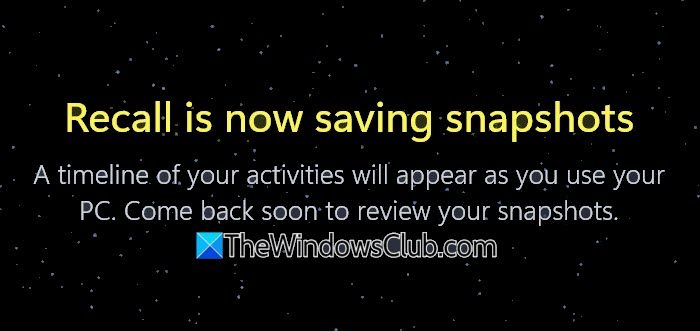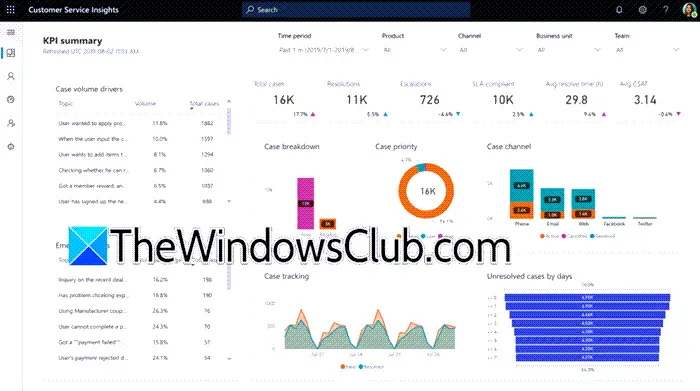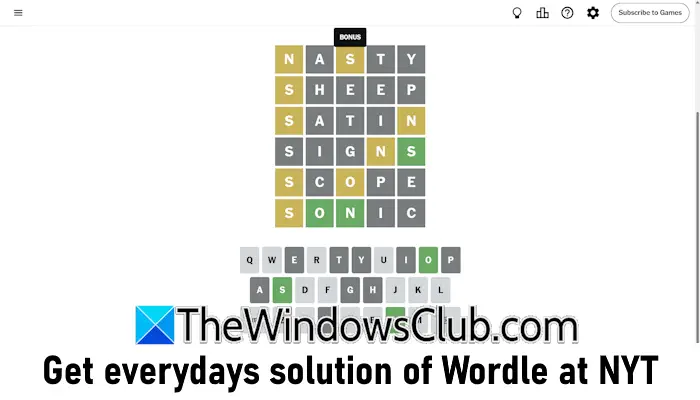有时,在安装 Windows 更新、功能更新(或随机安装)后,您会发现自己处于无法登录您的 Windows 11/10 计算机。这是一种常见现象,可能是由于基本或关键问题而发生的。如果您无法登录或登录 Windows 11/10 计算机,请遵循以下一些故障排除步骤。
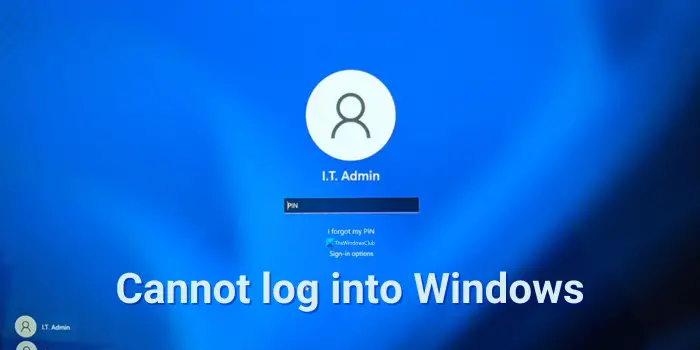
如果您无法登录或登录Windows 11/10电脑,可能是由于以下原因造成的。
- 用户名或密码不正确
- 即使使用正确的密码也无法登录
- 该计算机是域的一部分,并且您想要登录到本地用户帐户,而不是域帐户
- 无法使用指纹识别器或 Windows Hello 登录
- Windows 登录屏幕或密码框不显示
如果您无法登录Windows 11/10 PC,您可以按照以下故障排除方法解决该问题。
- 检查大写锁定是否处于“打开”状态
- 您可能输入了错误的密码
- 您可能已更改或忘记密码
- 计算机管理员可能已重置您的密码
- 您可能尝试登录错误的用户帐户
让我们详细了解每种方法。
修复 Windows 登录和密码问题
1]检查大写锁定是否“打开”
Windows 中的密码区分大小写。每次键入密码时,都必须按照首次创建密码时的方式将每个字母大写。如果您不小心按下了 Caps Lock 键,那么您就无意中以全部大写字母输入了密码。确保 Caps Lock 已关闭,然后再次输入密码。
读:。
2]您可能输入了错误的密码
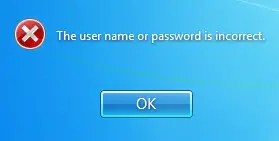
您可能使用了错误或旧的凭据。如果您最近更改过密码并且忘记了,那么使用旧密码是徒劳的。如果您忘记了密码,则需要通过以下方式重置密码:或管理员帐户。
读:。
3]您可能更改或忘记了密码
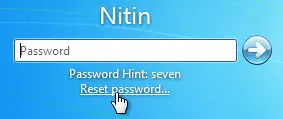
忘记密码是最常见的问题。要解决此问题,请使用重置密码一旦您尝试插入错误的密码,登录屏幕上就会出现该选项。检查您是否。
读:
4]计算机管理员可能重置了您的密码
如果您的计算机位于网络上,网络管理员可以重置您的密码。在这种情况下,请咨询您的网络管理员。如果您的计算机位于工作组中,则拥有管理员帐户的任何人都可以更改您的密码。确保密码未更改,或者如果更改,请从管理员处获取新密码。
读:。
5]您可能尝试登录错误的用户帐户
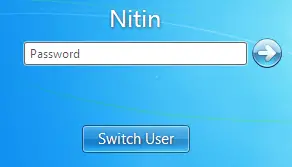
如果您的计算机上有多个用户帐户,请确保您登录的帐户与您所使用的密码匹配。使用“切换用户”选择正确的帐户,然后再次尝试登录您的 Windows 11/10 电脑。
读:。
为什么我无法在 Windows 11 上使用正确的密码登录?
也许键盘有问题——所以尝试一下虚拟键盘看看。确保输入的密码确实是当前且正确的密码。确保您使用的 Microsoft 或本地帐户正确。如果这没有帮助,请要求您的管理员为您更改 - 或者您可以使用
或者,看看是否可以。一旦来到这里,通过在。
net user administrator /active:yes
完成后,更改有问题帐户的密码。请记住在工作完成后停用此帐户。
读:
该计算机是域的一部分,并且您想要登录到本地用户帐户,而不是域帐户
要登录计算机上的本地用户帐户,您需要知道计算机的名称以及要登录的帐户的用户名。要登录本地用户帐户,请按照下列步骤操作:
- 在欢迎屏幕上,单击切换用户。
- 单击其他用户。
- 在用户名字段中,键入您的计算机名称、反斜杠 (\) 以及您要登录的帐户的用户名。例如 – 计算机用户名
- 输入您的密码,然后按 Enter。
读:是
无法使用指纹读取器、PIN 或 Windows Hello 登录
如果您无法使用指纹识别器、PIN 或 Windows Hello 登录 Windows 11/10 电脑,则需要确保使用正确的用户帐户输入正确的密码。在另一台设备上的网络浏览器上登录您的 Microsoft 帐户并重置您的 Microsoft 帐户密码,并更改密码,然后再次登录并查看问题已解决。
读: 。
Windows 登录屏幕或密码框不显示
当你看到要登录到您的电脑,您需要在屏幕上按 Ctrl+Alt+Del 才能显示它。如果没有,请禁用快速启动,在干净启动状态下进行故障排除,或执行系统还原来解决问题。
相关阅读: ?

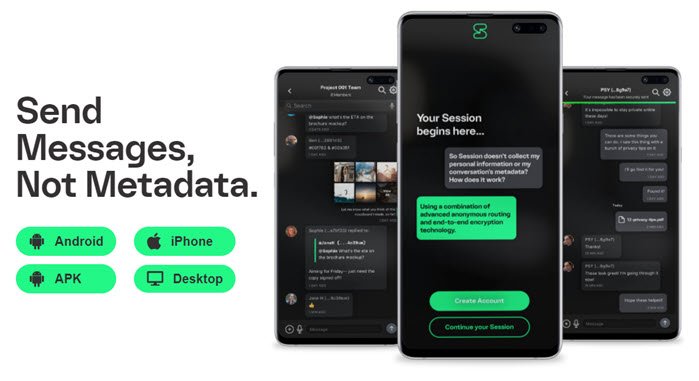

![DeepSeek API错误422无效参数[fix]](https://sclub.recmg.com/tech/blogs/wp-content/uploads/2025/02/HTTP-request-error-in-DeepSeek-R1-Please-verify-your-request-parameters.jpg)